So erkennt man einen Phising-Betrug, wie INTERNATIONAL MONETARY FUND (IMF)
Phishing/BetrugAuch bekannt als: Mögliche Malware-Infektionen
Der kostenlose Scanner prüft, ob Ihr Computer infiziert ist.
JETZT ENTFERNENUm das Produkt mit vollem Funktionsumfang nutzen zu können, müssen Sie eine Lizenz für Combo Cleaner erwerben. Auf 7 Tage beschränkte kostenlose Testversion verfügbar. Eigentümer und Betreiber von Combo Cleaner ist RCS LT, die Muttergesellschaft von PCRisk.
Was ist der E-Mail-Betrug INTERNATIONAL MONETARY FUND (IMF)?
Der Internationale Währungsfonds (IWF) ist eine seriöse Finanzinstitution, eine internationale Organisation, die das globale Wirtschaftswachstum fördert, die Armut verringert und den internationalen Handel fördert. Es gibt mehr als eine E-Mail-Betrugsvariante, die behauptet, von IWF-Beamten verfasst worden zu sein.
Normalerweise versuchen Betrüger hinter diesen gefälschten E-Mails, Empfänger dazu zu verleiten, sich an den IWF zu wenden, um irgendeine Form von Genehmigung, eine Spende zu erhalten oder für andere Angelegenheiten. In jedem Fall besteht der Zweck dieser E-Mails darin, die Empfänger dazu zu verleiten, persönliche Informationen bereitzustellen oder Geld zu überweisen.
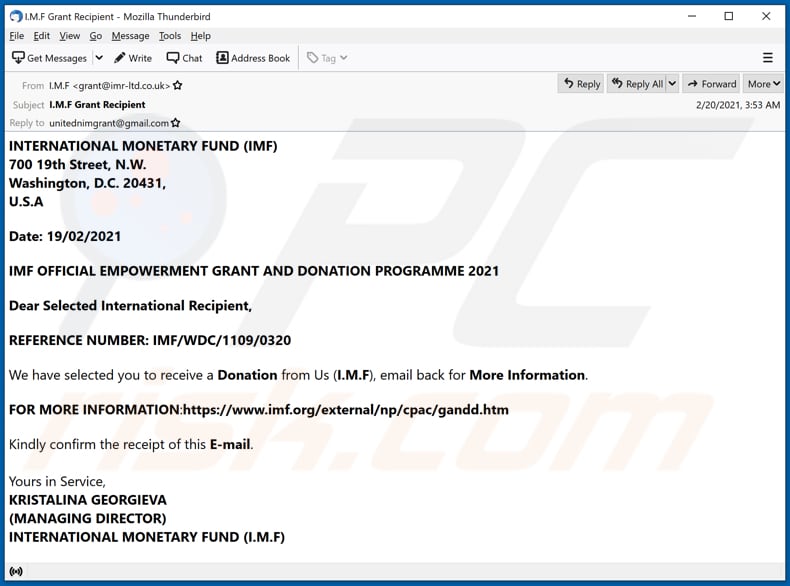
INTERNATIONAL MONETARY FUND (IMF) Betrug im Detail
Betrüger verwenden häufig die Namen von echten Personen, verwenden reale Firmenlogos, Adressen und so weiter um ihre Schwindel echt erscheinen zu lassen. Dies ist ein E-Mail-Betrug, der behauptet, eine Nachricht von Kristalina Georgieva, der geschäftsführenden Direktorin des Internationalen Währungsfonds, zu sein.
Betrüger dahinter versuchen, Empfänger dazu zu verleiten, zu glauben, dass sie ausgewählt wurden, um eine Spende vom IWF zu erhalten und dazu, sie für weitere Informationen zu kontaktieren. Es ist wahrscheinlich, dass die Empfänger nach der Kontaktaufnahme mit den Betrügern aufgefordert werden, persönliche Bankdaten (z.B. Kreditkartendaten) zu versenden oder eine kleine Zahlung wie eine "Transaktionsgebühr" zu tätigen.
Wenn Betrüger erfolgreich Kreditkartendaten und andere persönliche Informationen erhalten, verwenden sie diese normalerweise, um betrügerische Einkäufe und Transaktionen zu tätigen, Identitäten zu stehlen, persönliche Konten zu kapern und so weiter oder sie an Dritte (andere Cyberkriminelle) zu verkaufen.
Daher erleiden Empfänger, die auf diese Betrügsmaschen hereinfallen, finanzielle Verluste, können nicht auf ihre persönlichen Konten zugreifen, werden Opfer von Identitätsdiebstahl und stoßen auf andere ernsthafte Probleme. Diese und andere ähnliche E-Mails sind schlicht Betrugsmaschen - sie sollten ignoriert und gemeldet werden.
| Name | INTERNATIONAL MONETARY FUND (IMF)-E-Mail-Betrug |
| Art der Bedrohung | Phishing, Schwindel, Social Engineering, Betrug |
| Falsche Behauptung | Empfänger wurden dafür ausgewählt, eine Spende zu erhalten |
| Tarnung | Ein Brief des geschäftsführenden Direktors des Internationalen Währungsfonds (IMF). |
| Symptome | Nicht autorisierte Online-Einkäufe, geänderte Online-Kontopasswörter, Identitätsdiebstahl, illegaler Zugriff auf den Computer. |
| Verbreitungsmethoden | Betrügerische E-Mails, betrügerische Online-Pop-up-Anzeigen, Techniken zur Vergiftung von Suchmaschinen und falsch geschriebene Domains. |
| Schaden | Verlust sensibler privater Informationen, Geldverlust, Identitätsdiebstahl. |
| Malware-Entfernung (Windows) |
Um mögliche Malware-Infektionen zu entfernen, scannen Sie Ihren Computer mit einer legitimen Antivirus-Software. Unsere Sicherheitsforscher empfehlen die Verwendung von Combo Cleaner. Combo Cleaner herunterladenDer kostenlose Scanner überprüft, ob Ihr Computer infiziert ist. Um das Produkt mit vollem Funktionsumfang nutzen zu können, müssen Sie eine Lizenz für Combo Cleaner erwerben. Auf 7 Tage beschränkte kostenlose Testversion verfügbar. Eigentümer und Betreiber von Combo Cleaner ist RCS LT, die Muttergesellschaft von PCRisk. |
Phishing-Betrugsmaschen allgemein
Eine Vielzahl von E-Mail-Betrugsmaschen sind im Internet im Umlauf. Einige Beispiele sind "U.S Army Special Operations Command Consignment Email Scam", "EMPLOYEE BENEFITS Email Scam" und "Synchronize Mail Error Email Scam". Sie werden häufig als offizielle Nachrichten von existierenden, seriösen Unternehmen oder anderen Entitäten getarnt und fragen nach persönlichen Informationen, Zahlungen.
Tatsächlich können E-Mails verwendet werden, um Malware zu übermitteln. In solchen Fällen enthalten E-Mails einen bösartigen Anhang oder einen Webseiten-Link. Ihr Hauptzweck besteht darin, Empfänger dazu zu verleiten, bösartige Dateien zu öffnen.
Wie infizieren Spam-Kampagnen Computer?
Malware (einschließlich Ransomware) wird normalerweise über Malspam-Kampagnen, inoffizielle Software-Aktivierungs-(„Cracking“)-Werkzeuge, Trojaner, zweifelhafte Datei-/Software-Downloadquellen und gefälschte Software-Aktualisierungswerkzeuge verbreitet.
Wenn Cyberkriminelle versuchen, Malware über Spam-Kampagnen zu verbreiten, versenden sie E-Mails, die bösartige Anhänge oder Download-Links für bösartige Dateien enthalten. Normalerweise tarnen sie ihre E-Mails als offiziell und wichtig. Falls Empfänger die angehängte Datei (oder eine über einen Website-Link heruntergeladene Datei) öffnen, verursachen sie die Installation von bösartiger Software.
Cyberkriminelle fügen ihren E-Mails häufig ausführbare Dateien (.exe), Archivdateien wie RAR, ZIP, PDF-Dokumente, JavaScript-Dateien und Microsoft Office-Dokumente bei. Software-"Cracking"-Werkzeuge aktivieren angeblich illegal lizenzierte Software (Bypass-Aktivierung), sie installieren jedoch häufig bösartige Programme und aktivieren keinerlei seriöse, installierte Software.
Trojaner sind andere bösartige Programme, die Ketteninfektionen verursachen können. Das heißt, dass ein Trojaner, wenn er auf dem Betriebssystem installiert ist, zusätzliche Malware installieren kann.
Kostenlose File-Hosting-, Freeware-Download-Webseiten, Peer-to-Peer-Netzwerke (z.B. Torrent Clients, eMule), inoffizielle Webseiten und Downloadprogramme Dritter sind Beispiele für Quellen, die verwendet werden, um Malware zu verbreiten. Cyberkriminelle tarnen bösartige Dateien als seriös und gewöhnlich. Wenn Benutzer sie herunterladen und öffnen, infizieren sie ihre Computer unbeabsichtigt mit Malware.
Gefälschte Software-Aktualisierungswerkzeuge installieren bösartige Software anstelle von Updates/Fixes für installierte Programme oder sie nutzen Bugs/Fehler veralteter Software aus, die auf dem Betriebssystem installiert ist.
Wie kann die Installation von Malware vermieden werden?
Laden Sie Software und Dateien von offiziellen Webseiten und über direkte Links herunter. Es ist nicht sicher, Torrent Clients, eMule (oder andere Peer-to-Peer-Netzwerke), Downloadprogramme Dritter, inoffizielle Webseiten oder andere Quellen dieser Art zu verwenden.
Vermeiden Sie Installationsprogramme Dritter. Überprüfen Sie "Erweitert"-, "Benutzerdefiniert"- und andere Einstellungen und lehnen Sie Angebote zum Herunterladen oder Installieren von unerwünschter Software ab. Klicken Sie nicht auf Anzeigen, die auf zweifelhaften Webseiten angezeigt werden, da diese andere nicht vertrauenswürdige Webseiten öffnen oder sogar unerwünschte Downloads/Installationen verursachen können.
Entfernen Sie jegliche unerwünschte, verdächtige Anwendungen (Erweiterungen, Add-Ons oder Plug-ins), die auf dem Browser installiert sind. Gleiches sollte bei Programmen dieser Art angewendet werden, welche auf dem Betriebssystem installiert sind.
Scannen Sie Ihren Computer regelmäßig mithilfe einer namhaften Anti-Virus- oder Anti-Spyware-Software und halten Sie diese Software auf dem neuesten Stand.
Wenn Sie bereits bösartige Anhänge geöffnet haben, empfehlen wir einen Scan mit Combo Cleaner Antivirus für Windows durchzuführen, um infiltrierte Malware automatisch zu entfernen.
Der in dieser E-Mail dargestellte Text:
Subject: I.M.F Grant Recipient
INTERNATIONAL MONETARY FUND (IMF)
700 19th Street, N.W.
Washington, D.C. 20431,
U.S.A
Date: 19/02/2021
IMF OFFICIAL EMPOWERMENT GRANT AND DONATION PROGRAMME 2021
Dear Selected International Recipient,
REFERENCE NUMBER: IMF/WDC/1109/0320
We have selected you to receive a Donation from Us (I.M.F), email back for More Information.
FOR MORE INFORMATION:hxxps://www.imf.org/external/np/cpac/gandd.htm
Kindly confirm the receipt of this E-mail.
Yours in Service,
KRISTALINA GEORGIEVA
(MANAGING DIRECTOR)
INTERNATIONAL MONETARY FUND (I.M.F)
Ein weiteres Beispiel für Spam-E-Mails mit dem Thema INTERNATIONALER WÄHRUNGSFONDS:
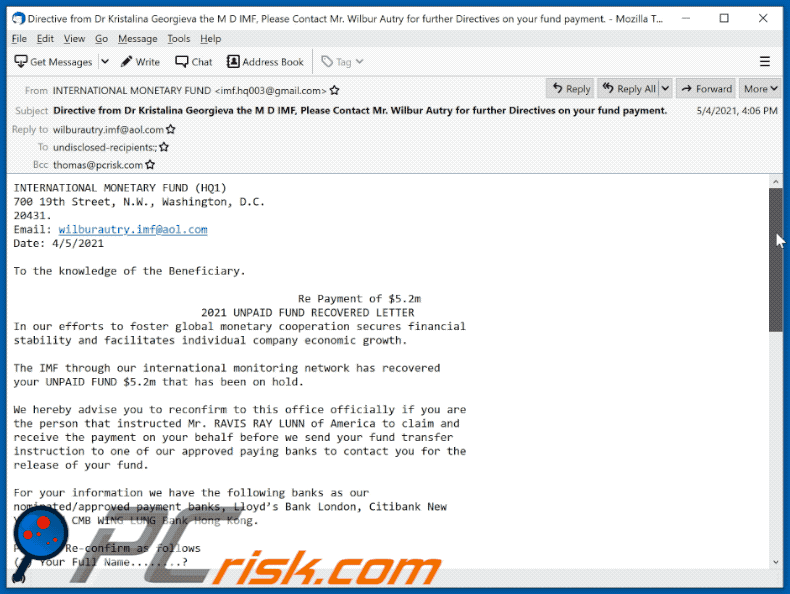
Der darin dargestellte Text:
Subject: Directive from Dr Kristalina Georgieva the M D IMF, Please Contact Mr. Wilbur Autry for further Directives on your fund payment.
INTERNATIONAL MONETARY FUND (HQ1)
700 19th Street, N.W., Washington, D.C.
20431.
Email: wilburautry.imf@aol.com
Date: 4/5/2021To the knowledge of the Beneficiary.
Re Payment of $5.2m
2021 UNPAID FUND RECOVERED LETTER
In our efforts to foster global monetary cooperation secures financial
stability and facilitates individual company economic growth.The IMF through our international monitoring network has recovered
your UNPAID FUND $5.2m that has been on hold.We hereby advise you to reconfirm to this office officially if you are
the person that instructed Mr. RAVIS RAY LUNN of America to claim and
receive the payment on your behalf before we send your fund transfer
instruction to one of our approved paying banks to contact you for the
release of your fund.For your information we have the following banks as our
nominated/approved payment banks, Lloyd’s Bank London, Citibank New
York and CMB WING LUNG Bank Hong Kong.Please, Re-confirm as follows
(1) Your Full Name........?
(2) Full Residential Address: (P.O.BOX NOT ALLOWED)?
(3) Country/State..........?
(4) Beneficiary Amount?
(5) Direct and Current Phone?
(6) Passport identification?Please you are also required to clarify the following immediately:
1. IS Williams Rogers your local representative?
2. Did you broker your fund to one Mr. TRAVIS RAY LUNN of America to claim?
And receive the payment on your behalf?3. Did you sign any “Deed of Assignment” in his favor, thereby making
him the current beneficiary with the following account details to
receive your fund?Mr. TRAVIS RAY LUNN
Address 55601 SWAN RD.SUNRIVER BEND, OREGON 97707
USA
Account Name: TRAVIS RAY LUNN
Bank Name: WELLS FARGO
Bank Address: 450 NE WINDY KNOLLS DR BEND,OR,97701
Beneficiary Account Number: 8210526748
Swift Code:WFBIUS6S
Routing Number for wire Transfer: 12100024Please confirm so that we can proceed with your fund payment as we
don’t anticipate any further delay.Contact Mr. Wilbur Autry.
Operation department for further Directive.
Email: wilburautry.imf@aol.comThank you and have a nice day.
Regards
Dr Ms. Kristalina Georgieva
Managing Director
IMF
Umgehende automatische Entfernung von Malware:
Die manuelle Entfernung einer Bedrohung kann ein langer und komplizierter Prozess sein, der fortgeschrittene Computerkenntnisse voraussetzt. Combo Cleaner ist ein professionelles, automatisches Malware-Entfernungstool, das zur Entfernung von Malware empfohlen wird. Laden Sie es durch Anklicken der untenstehenden Schaltfläche herunter:
LADEN Sie Combo Cleaner herunterIndem Sie Software, die auf dieser Internetseite aufgeführt ist, herunterladen, stimmen Sie unseren Datenschutzbestimmungen und Nutzungsbedingungen zu. Der kostenlose Scanner überprüft, ob Ihr Computer infiziert ist. Um das Produkt mit vollem Funktionsumfang nutzen zu können, müssen Sie eine Lizenz für Combo Cleaner erwerben. Auf 7 Tage beschränkte kostenlose Testversion verfügbar. Eigentümer und Betreiber von Combo Cleaner ist RCS LT, die Muttergesellschaft von PCRisk.
Schnellmenü:
- Was ist der Betrug INTERNATIONAL MONETARY FUND (IMF)?
- SCHRITT 1. Manuelle Entfernung möglicher Malware-Infektionen.
- SCHRITT 2. Prüfen Sie, ob Ihr Computer sauber ist.
Wie kann Malware manuell entfernt werden?
Das manuelle Entfernen von Malware ist eine komplizierte Aufgabe - normalerweise ist es das Beste, es Anti-Virus- oder Anti-Malware-Programmen zu erlauben, dies automatisch durchzuführen. Um diese Malware zu entfernen, empfehlen wir die Verwendung von Combo Cleaner Antivirus für Windows.
Falls Sie Malware manuell entfernen möchten, besteht der erste Schritt darin, den Namen der Malware zu identifizieren, die sie versuchen zu entfernen. Hier ist ein Beispiel für ein verdächtiges Programm, das auf dem Computer eines Benutzers ausgeführt wird:

Falls Sie die Liste der Programme überprüft haben, die auf Ihrem Computer laufen, wie beispielsweise mithilfe des Task-Managers und ein Programm identifiziert haben, das verdächtig aussieht, sollten Sie mit diesen Schritten fortfahren:
 Laden Sie ein Programm namens Autoruns herunter. Dieses Programm zeigt Autostart-Anwendungen, Registrierungs- und Dateisystemspeicherorte an:
Laden Sie ein Programm namens Autoruns herunter. Dieses Programm zeigt Autostart-Anwendungen, Registrierungs- und Dateisystemspeicherorte an:

 Starten Sie Ihren Computer im abgesicherten Modus neu:
Starten Sie Ihren Computer im abgesicherten Modus neu:
Benutzer von Windows XP und Windows 7: Starten Sie Ihren Computer im abgesicherten Modus. Klicken Sie auf Start, klicken Sie auf Herunterfahren, klicken Sie auf Neu starten, klicken Sie auf OK. Drücken Sie während des Startvorgangs Ihres Computers mehrmals die Taste F8 auf Ihrer Tastatur, bis das Menü Erweitere Windows-Optionen angezeigt wird und wählen Sie dann Den abgesicherten Modus mit Netzwerktreibern verwenden aus der Liste aus.

Ein Video, das zeigt, wie Windows 7 in "Abgesicherter Modus mit Netzwerktreibern" gestartet werden kann:
Windows 8 Benutzer: Starten Sie Windows 8 im abgesicherten Modus mit Netzwerktreibern - Gehen Sie auf den Startbildschirm von Windows 8, geben sie Erweitert ein, wählen Sie bei den Suchergebnissen Einstellungen aus. Klicken Sie auf Erweiterte Startoptionen, wählen Sie im geöffneten Fenster "Allgemeine PC-Einstellungen" die Option "Erweiterter Start" aus.
Klicken Sie auf die Schaltfläche "Jetzt neu starten". Ihr Computer wird nun im Menü "Erweiterte Startoptionen" neu gestartet. Klicken Sie auf die Schaltfläche "Fehlerbehebung" und dann auf die Schaltfläche "Erweiterte Optionen". Klicken Sie im Bildschirm Erweiterte Optionen auf "Starteinstellungen".
Klicken Sie auf die Schaltfläche "Neu starten". Ihr PC wird im Bildschirm Starteinstellungen neu gestartet. Drücken Sie F5, um im abgesicherten Modus mit Netzwerktreibern zu booten.

Ein Video, das zeigt, wie Windows 8 in "Abgesicherter Modus mit Netzwerktreibern" gestartet werden kann:
Windows 10-Benutzer: Klicken Sie auf das Windows-Logo und wählen Sie das Power-Symbol. Klicken Sie im geöffneten Menü auf "Neu starten", während Sie die Umschalttaste auf Ihrer Tastatur gedrückt halten. Klicken Sie im Fenster "Option auswählen" auf "Fehlerbehebung" und anschließend auf "Erweiterte Optionen".
Wählen Sie im erweiterten Optionsmenü "Starteinstellungen" aus und klicken Sie auf die Schaltfläche "Neu starten". Im folgenden Fenster sollten Sie auf Ihrer Tastatur auf die Taste "F5" klicken. Dadurch wird Ihr Betriebssystem im abgesicherten Modus mit Netzwerktreibern neu gestartet.

Ein Video, das zeigt, wie Windows 10 in "Abgesicherter Modus mit Netzwerktreibern" gestartet werden kann:
 Extrahieren Sie das heruntergeladene Archiv und führen Sie die Datei Autoruns.exe aus.
Extrahieren Sie das heruntergeladene Archiv und führen Sie die Datei Autoruns.exe aus.

 Klicken Sie in der Anwendung Autoruns oben auf "Optionen" und deaktivieren Sie die Optionen "Leere Speicherorte ausblenden" und "Windows-Einträge ausblenden". Klicken Sie nach diesem Vorgang auf das Symbol "Aktualisieren".
Klicken Sie in der Anwendung Autoruns oben auf "Optionen" und deaktivieren Sie die Optionen "Leere Speicherorte ausblenden" und "Windows-Einträge ausblenden". Klicken Sie nach diesem Vorgang auf das Symbol "Aktualisieren".

 Klicken Sie in der Anwendung Autoruns oben auf "Optionen" und deaktivieren Sie die Optionen "Leere Speicherorte ausblenden" und "Windows-Einträge ausblenden". Klicken Sie nach diesem Vorgang auf das Symbol "Aktualisieren".
Klicken Sie in der Anwendung Autoruns oben auf "Optionen" und deaktivieren Sie die Optionen "Leere Speicherorte ausblenden" und "Windows-Einträge ausblenden". Klicken Sie nach diesem Vorgang auf das Symbol "Aktualisieren".
Sie sollten ihren vollständigen Pfad und Namen aufschreiben. Beachten Sie, dass manche Malware Prozessnamen unter seriösen Windows-Prozessnamen versteckt. In diesem Stadium ist es sehr wichtig, das Entfernen von Systemdateien zu vermeiden. Nachdem Sie das verdächtige Programm gefunden haben, das Sie entfernen möchten, klicken Sie mit der rechten Maustaste auf den Namen und wählen Sie "Löschen".

Nachdem Sie die Malware über die Anwendung Autoruns entfernt haben (dies stellt sicher, dass die Malware beim nächsten Systemstart nicht automatisch ausgeführt wird), sollten Sie auf Ihrem Computer nach dem Malware-Namen suchen. Stell Sie sicher, dass Sie Verstecke Dateien und Ordner aktivieren, bevor Sie fortfahren. Falls Sie den Dateinamen der Malware finden, dann stellen Sie sicher, ihn zu entfernen.

Starten Sie Ihren Computer im normalen Modus neu. Diese Schritte zu befolgen sollte jegliche Malware von Ihrem Computer entfernen. Beachten Sie, dass für die manuelle Entfernung von Bedrohungen fortgeschrittene Computerkenntnisse erforderlich sind. Wenn Sie nicht über diese Fähigkeiten verfügen, überlassen Sie das Entfernen von Malware Anti-Virus- und Anti-Malware-Programmen.
Diese Schritte funktionieren möglicherweise nicht bei fortgeschrittenen Malware-Infektionen. Wie immer ist es am besten, eine Infektion zu verhindern, als später zu versuchen, Malware zu entfernen. Installieren Sie die neuesten Betriebssystem-Updates und verwenden Sie Anti-Virus-Software, um die Sicherheit Ihres Computers zu gewährleisten. Um sicherzustellen, dass Ihr Computer frei von Malware-Infektionen ist, empfehlen wir, ihn mit Combo Cleaner Antivirus für Windows zu scannen.
Häufig gestellte Fragen (Frequently Asked Questions - FAQ)
Warum habe ich diese E-Mail erhalten?
Normalerweise verwenden Cyberkriminelle erhaltene E-Mail-Datenbanken, um ihre Betrugsmaschen zu verbreiten. Sie senden dieselbe E-Mail (oder E-Mails) an viele Leute – diese E-Mails sind nie persönlich.
Ich habe meine persönlichen Informationen zur Verfügung gestellt, als ich von dieser E-Mail betrogen wurde, was soll ich tun?
Opfer, die auf solche Betrugsmaschen hereingefallen sind (die Zugangsdaten angegeben haben), sollten sofort alle Passwörter ändern. In anderen Fällen (z.B. wenn es sich bei den bereitgestellten Informationen um Kreditkartendaten, Ausweisdaten und so weiter handelt) sollten sich die Benutzer an die entsprechenden Behörden wenden.
Können E-Mails verwendet werden, um Malware zu verbreiten?
E-Mails können als Werkzeuge verwendet werden, um Empfänger dazu zu verleiten, ihre Computer zu infizieren. Solche E-Mails enthalten bösartige Anhänge oder Links. Empfänger infizieren Computer, indem sie bösartige Dateien öffnen/ausführen.
Wird Combo Cleaner in E-Mail-Anhängen vorhandene Malware-Infektionen entfernen?
Ja, Combo Cleaner kann fast alle bekannten Malware-Infektionen erkennen und beseitigen. Es wird empfohlen, das Betriebssystem mithilfe der vollständigen Scan-Funktion zu scannen. Bestimmte Arten von Malware können sich tief im System verstecken.
Teilen:

Tomas Meskauskas
Erfahrener Sicherheitsforscher, professioneller Malware-Analyst
Meine Leidenschaft gilt der Computersicherheit und -technologie. Ich habe mehr als 10 Jahre Erfahrung in verschiedenen Unternehmen im Zusammenhang mit der Lösung computertechnischer Probleme und der Internetsicherheit. Seit 2010 arbeite ich als Autor und Redakteur für PCrisk. Folgen Sie mir auf Twitter und LinkedIn, um über die neuesten Bedrohungen der Online-Sicherheit informiert zu bleiben.
Das Sicherheitsportal PCrisk wird von der Firma RCS LT bereitgestellt.
Gemeinsam klären Sicherheitsforscher Computerbenutzer über die neuesten Online-Sicherheitsbedrohungen auf. Weitere Informationen über das Unternehmen RCS LT.
Unsere Anleitungen zur Entfernung von Malware sind kostenlos. Wenn Sie uns jedoch unterstützen möchten, können Sie uns eine Spende schicken.
SpendenDas Sicherheitsportal PCrisk wird von der Firma RCS LT bereitgestellt.
Gemeinsam klären Sicherheitsforscher Computerbenutzer über die neuesten Online-Sicherheitsbedrohungen auf. Weitere Informationen über das Unternehmen RCS LT.
Unsere Anleitungen zur Entfernung von Malware sind kostenlos. Wenn Sie uns jedoch unterstützen möchten, können Sie uns eine Spende schicken.
Spenden
▼ Diskussion einblenden